Typora心得指南
Typora——世界上最漂亮的写作App
作者:咕魂
时间:2021年1月23日10:23:17
目录
Typora简介
笔记整理软件,使用markdown标记语言,简单易懂美观,可自定义style样式,程序员经验总结的神器。
实质——套了外壳的浏览器
tip:typora文件管理不是很方便,建议所有笔记放在一个文件夹,例如:
之后可以通过文件链接的方式访问,然后NOTE文件夹可以设置自动上传到服务器或者云盘,防丢失
类比其他笔记软件
无非就是markdown和富文本编辑语言的对比
网络阅读,博客分享,大多数都是使用markdown语言
| 软件 | 语法 | 优点 | 缺点 |
|---|---|---|---|
| Typora | markdown | markdown语言自动排版,markdown语言优势大,可以转换为图片、pdf等文件形式分享 | 最新版本仍是0.9.98,没有正式版,markdown复杂操作比较麻烦,不配置图床的情况下需要图片目录才能浏览完整的文件内容,配置图床的情况下需要联网访问。 |
| Word | 富文本语言 | 受众广,上手容易 | 公式输入不方便,启动慢,排版耗费精力,文件包含图片时文件比较大 |
| 印象笔记 | 富文本语言 | 各个平台都有对应的工具,包括移动端 | 我其实没用过,举个例子 |
markdown使用心得:
数学公式输入简单(但学习输入数学公式的语法不是很容易,自己套就行了),体验一下啥感觉
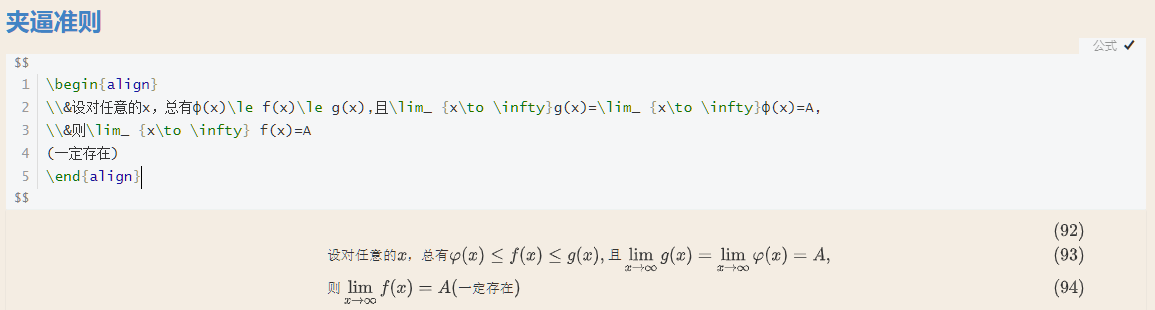
可以自定义css样式C:\Users\[用户名]\AppData\Roaming\Typora\themes\github.css
/* 咕魂自定义属性,基于github版本修改,粘贴到github.css重启生效 */
/* 加粗属性 */
strong{
background-color: #9affe6;
}
/* 超链接后部网址属性 */
.md-url{
font-size: 16px;
}
/* 目录属性 */
.md-toc {
padding-bottom: 0;
}
.md-toc-item:hover{
font-size: larger;
}
.md-toc-content{
background-color: lightgoldenrodyellow;
font-size: large;
}
/* 标题属性 */
h1,
h2,
h3,
h4,
h5,
h6 {
color: #4183C4;
}
h1 {
border-bottom: #4183C4 solid 4px;
}
h1 a{
text-decoration: none;
}
h1 a:hover{
text-decoration: underline;
}
/* 超链接属性 */
a {
color: #5cb85c;
}
/* 修改背景色查找 #F4EDE3; */
.modal-content {
background-color: #F4EDE3;
}
#write div.md-toc-tooltip {
background-color: #F4EDE3;
}
#typora-sidebar {
background-color: #F4EDE3;
}
.md-task-list-item > input:before {
background-color: #F4EDE3;
}
html, body {
background-color: #F4EDE3;
}
:root {
--bg-color: #F4EDE3;
}
.megamenu-content {
background: #F4EDE3;
}
/* 表格颜色 */
table tr:nth-child(2n-1), thead{
background-color: white;
}
th{
background-color: #f8f8f8;
}
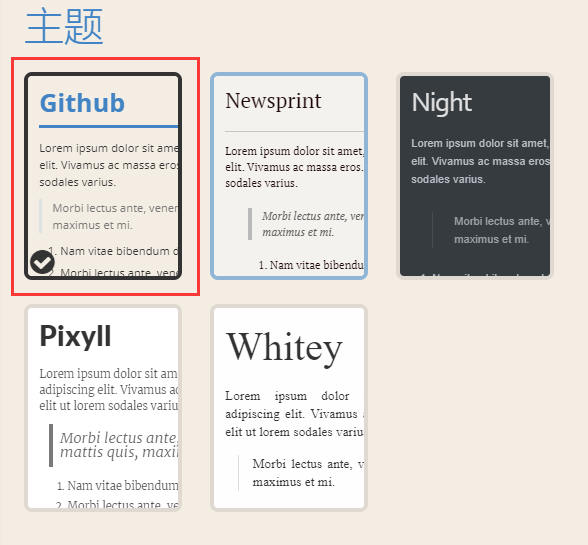
代码块敲代码舒服,word敲代码指头不会抽筋吗?
图床配置
Typora的版本在0.9.86及以上
官网可能不稳定,时好时坏,可以来网盘下载
链接:https://pan.baidu.com/s/1DNed_JnElvoNZYNsbQjtwg
提取码:94fp
下载PicGO
通过官网下载慢比龟爬,可以通过其他方式下载
版本:0.9.98
链接:https://pan.baidu.com/s/1rt8Jk-52mTiHFGTGv7JLJg
提取码:qdry
准备好图床工具
首选GitHub配置图床
网友首选的方式,优点免费,可能速度不快,英语不好看着教程可以做,我昨天试了,最后好像被GitHub屏蔽了,失败。
次选SMMS
是PicGo首选的方式,优点,有免费空间可以使用,缺点,VIP399美刀,还有无限量的定制版,用量不大可以考虑
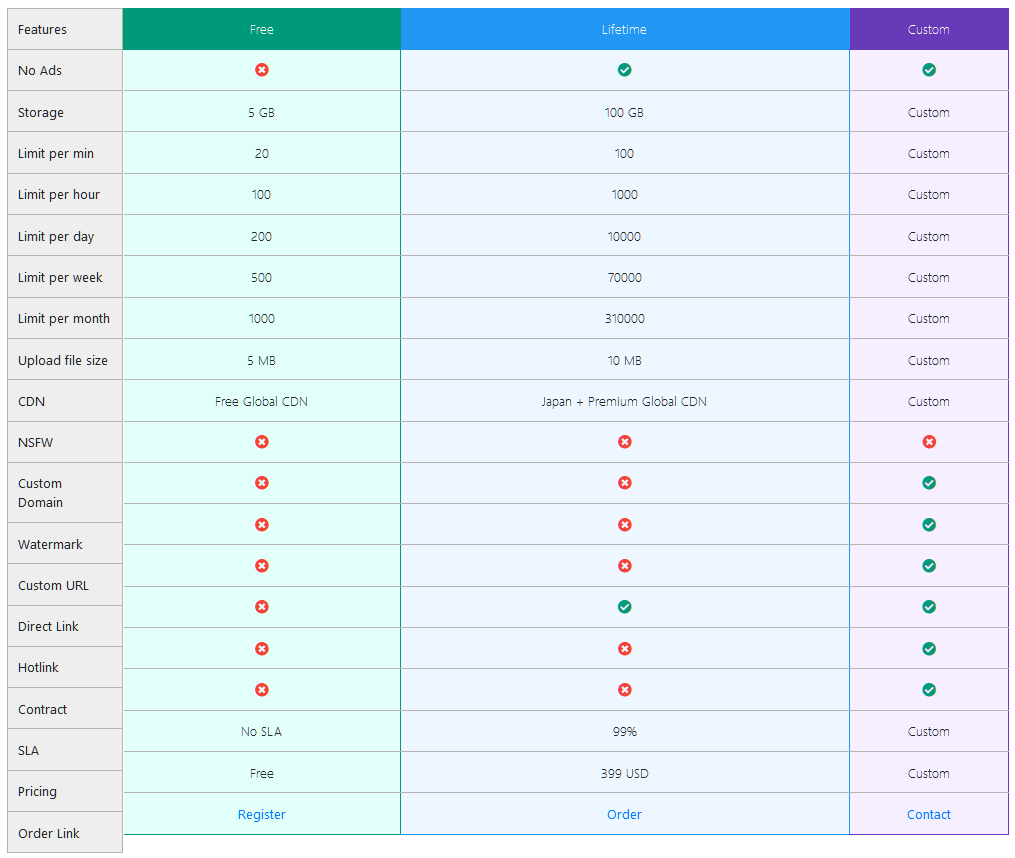
终选阿里云OSS和腾讯云COS
我选的腾讯云,我云主机在腾讯,阿里云和腾讯云差不多,按量计费,有6个月免费额度给用,真买起来也不贵,记笔记用不了多少用量,后面自己搭建网站的图片可以弄图床上,节约自己云服务器的资源,腾讯云同一地域的不同产品内网是相通的,注意保护好自己的秘钥,别被盗用。
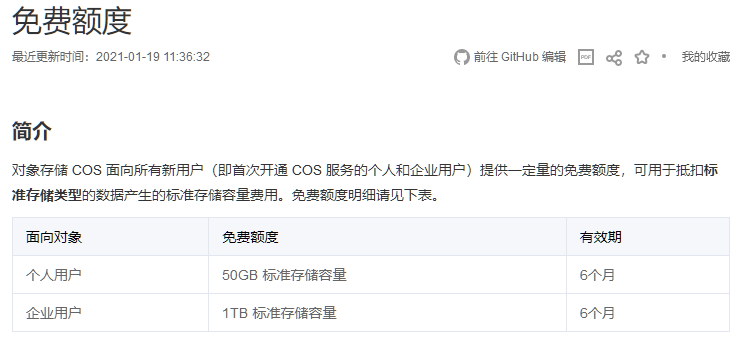
腾讯云COS支持的服务
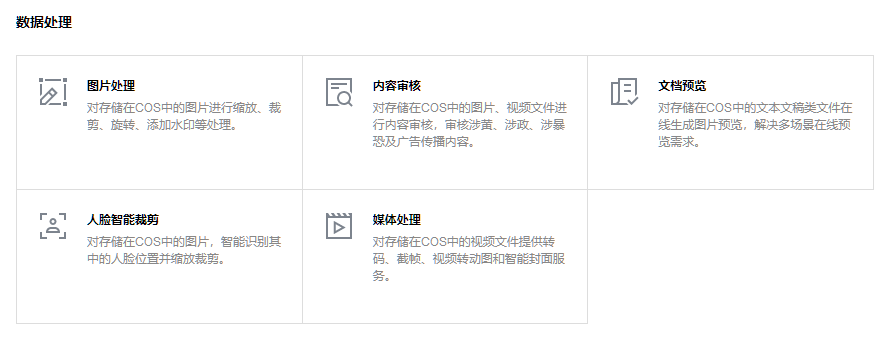




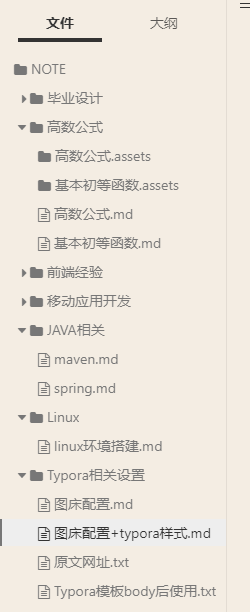

 浙公网安备 33010602011771号
浙公网安备 33010602011771号